Se vuoi sapere come rimuovere il Bloatware senza root, allora mi sa che hai un problemino con tuo Smartphone. Se è così, consulta questa guida e capirai come risolvere, uno dei problemi più diffusi su Smartphone.
Quando acquistiamo il nostro cellulare, specialmente per quel che riguarda certe marche particolarmente economiche, dobbiamo sempre aspettarci una cosa: la presenza di diversi Bloatware.
Questi sono programmi definiti non come invasivi, molte delle volte almeno non lo sono, ma piuttosto come App che appesantiscono inutilmente il nostro cellulare, “gonfiandolo”. Da qui, Bloat.
I Bloatware vengono in due forme: la prima è da semplice programma preinstallato, per il quale basta avviarne la disinstallazione per rimuoverli.
La seconda è quando questo viene installato come App di sistema, il quale rende impossibile la rimozione attraverso normali mezzi. Rootare il cellulare è fuori questione: non vogliamo ancora modificare il nostro Android per svariati motivi.
Ma inoltriamoci nella guida per rimuovere il Bloatware senza Root.
Come rimuovere Bloatware App da Smartphone Android
Ecco tutti i vari metodi per farlo:
Controllate se potete disabilitare il programma. Questo è almeno un mezzo per rimuovere in parte l’App, anche se non viene rimossa del tutto.
- Andate nelle impostazioni.
- Passate quindi per le Applicazioni (o App) installate.
- Nella lista, cercate i vari Bloatware che vi danno fastidio.
- Apriteli tutti, uno ad uno, e controllate se è possibile disabilitarli.
Altrimenti, potete usare il metodo definitivo. Questo richiede molta pazienza e tanti passi, perciò preparatevi.
Ecco cosa c’è da fare:
- Per prima cosa, assicuratevi che il vostro Smartphone ha il Debug USB attivo.
- Potete attivarlo nelle Opzioni sviluppatore o all’interno delle impostazioni generali.
- Controllate se è disponibile una funzione di ricerca per trovare tale funzione.
- Scaricate ed installate i Driver universali, e il programma ADB.
- Posizionate ADB in un percorso facile da raggiungere.
- Connettete il vostro Smartphone. Assicuratevi che sia impostato sulla comunicazione MTP.
- Aprire il Prompt dei comandi o PowerShell direttamente nella cartella dove avete posizionato ADB.
- Potete premere Shift e cliccare con il tasto destro in uno spazio vuoto, seguito da “Apri finestra di comando qui”.
- Adesso che siete in posizione, digitate “adb devices“.
- Questo è per capire se attualmente il vostro PC è connesso allo Smartphone e nella giusta modalità di Debug.
- Se il vostro cellulare vi chiede qualche permesso durante quest’operazione, accettate il tutto.
- A risultato della scansione di ADB, lo Smartphone apparirà nella lista dei dispositivi rilevati.
- Adesso digitate il comando “adb shell” per connettere il programma al vostro sistema operativo.
Come indicare ad ADB il pacchetto App da eliminare
Per prima cosa non preoccupatevi: se sbagliate nome non accadrà niente. Ma non si tratta di semplicemente scrivere il nome del programma. Dovete indicare il pacchetto, che di solito sono nominati così sotto Android:
“com.samsung.android.dialer”
Giusto per farne un esempio. Il comando per cercare tutti i pacchetti è:
pm list packages | grep
Una volta che avete trovato il pacchetto connesso all’App da rimuovere, scrivete il comando:
pm uninstall -k –user 0 <Pacchetto>
Se non avete proprio la minima idea di quale pacchetto sia associato al programma da eliminare, potete usare l’ispettore delle applicazioni, questo può dirvi il pacchetto associato all’App.
Come reinstallare i pacchetti App rimossi
Volete reinstallare l’App che avete rimosso con ADB?
Usate il comando:
adb shell cmd package install-existing <Pacchetto>
Il modo in cui funziona questo comando è semplice. Quando abbiamo inserito il nome utente specifico (User 0) abbiamo semplicemente indicato che vogliamo rimuovere il pacchetto, e perciò il programma, per l’utente principale.
Una copia, a tutti gli effetti, rimane comunque in memoria nel firmware del nostro Smartphone. Semplicemente questo non è attivo e non viene riconosciuto o aggiornato.


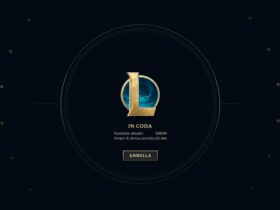



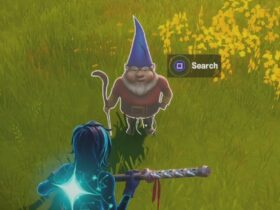



Lascia un commento
Visualizza Commenti